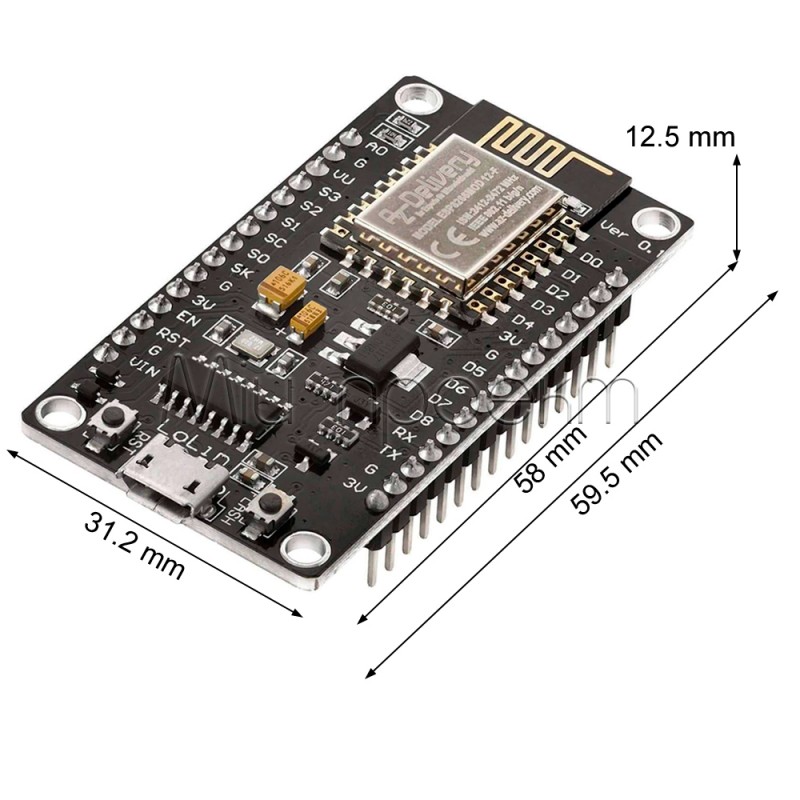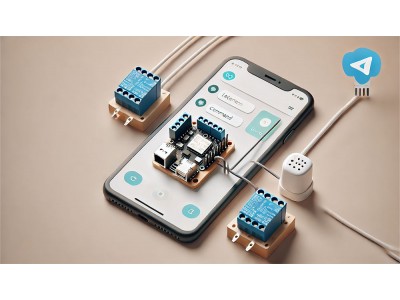ESP8266 CH340✨Wi-Fi Плата NodeMCU✨MicroUSB / TypeC


📶 NodeMCU ESP8266 CH340 — Wi-Fi Модуль з MicroUSB/Type-C
Готова відлагоджувальна плата для швидкого прототипування IoT-проєктів
Загальний опис
NodeMCU ESP8266 CH340 — це універсальна відлагоджувальна плата, розроблена для швидкого старту в світі IoT та бездротових проєктів. На основі потужного мікроконтролера ESP8266 та модуля ESP-12F, ця плата поєднує в собі високу обчислювальну потужність 32-бітного процесора, 4 МБ флеш-пам'яті та вбудований Wi-Fi. Завдяки інтегрованому USB-контролеру CH340, програмування здійснюється напряму через комп'ютер без додаткових пристроїв. NodeMCU має зручну систему виводів, сумісну зі стандартними макетними платами, вбудований стабілізатор напруги та кнопки перезавантаження і програмування. Ідеальне рішення як для початківців, які вперше знайомляться з IoT, так і для досвідчених розробників, що потребують надійну платформу для складних проєктів розумного дому, бездротових датчиків та автоматизації.
✅ Технічні переваги:
- • Потужний процесор з великою пам'яттю – 32-бітний процесор Tensilica L106 з тактовою частотою 80 МГц (з можливістю розгону до 160 МГц), 50 КБ оперативної пам'яті та 4 МБ флеш-пам'яті для зберігання програм і даних
- • Вбудований USB-інтерфейс – інтегрований конвертер CH340 забезпечує пряме підключення до комп'ютера через MicroUSB/Type-C порт для зручного програмування та живлення без додаткових адаптерів
- • Повна Wi-Fi функціональність – бездротовий зв'язок за стандартом 802.11 b/g/n (2.4 ГГц) з підтримкою режимів клієнта, точки доступу або їх комбінації, що дозволяє інтегрувати пристрій у будь-яку мережеву інфраструктуру
- • Зручне живлення та макетування – вбудований стабілізатор напруги дозволяє живити плату через USB, пін VIN (5-12В) або зовнішнє джерело 3.3В, а стандартний крок виводів 2.54 мм забезпечує сумісність з макетними платами
- • Багатоплатформена розробка – сумісність з різними програмними середовищами (Arduino IDE, PlatformIO, MicroPython, LUA) та готові бібліотеки для інтеграції з популярними веб-сервісами та платформами розумного дому
🔧 Ідеальне рішення для:
Розумний дім
Бездротові датчики
Дистанційне керування
Веб-сервери
Освітні проєкти
Автоматизація
Моніторинг клімату
Прототипування IoT
📦 Детальні технічні характеристики:
- Основні компоненти:
- Мікроконтролер: ESP8266 (модуль ESP-12F)
- Процесор: Tensilica L106, 32-біт, частота 80 МГц (можливий розгін до 160 МГц)
- Продуктивність: до 600 DMIPS (в 10 разів швидше, ніж Arduino Uno)
- USB-конвертер: CH340 для програмування та зв'язку з комп'ютером
- Пам'ять:
- Оперативна пам'ять (RAM): ~50 КБ доступно для програм користувача
- Флеш-пам'ять: 4 МБ для програм та файлової системи SPIFFS
- Бездротовий зв'язок:
- Wi-Fi: IEEE 802.11 b/g/n, 2.4 ГГц
- Режими: станція (STA), точка доступу (AP), або обидва одночасно
- Безпека: WPA/WPA2, WEP, TKIP, AES
- Антена: вбудована PCB-антена
- Підтримка мережевих протоколів: TCP/IP, UDP, HTTP, FTP, MQTT
- Виводи та інтерфейси:
- GPIO: 11 цифрових пінів вводу/виводу (D0-D8, TX/D9, RX)
- ШІМ (PWM): апаратно підтримується на 4 пінах, програмно - майже на всіх
- Аналоговий вхід: 1 (A0) з діапазоном 0-1В (10-бітний АЦП, 0-1023)
- Послідовний інтерфейс (UART): апаратний, виведений на піни RX/TX
- SPI: апаратна підтримка
- I2C: програмна реалізація (зазвичай на пінах D1/SCL та D2/SDA)
- I2S: для роботи з аудіо
- Живлення:
- USB порт: MicroUSB або Type-C (залежно від версії)
- Вхідна напруга: 5В через USB або 4.8-15В через пін VIN
- Робоча напруга мікроконтролера: 3.3В (вбудований стабілізатор)
- Вихід живлення: пін 3V3 для живлення зовнішніх модулів (до 500 мА)
- Максимальний струм виводу GPIO: 12 мА
- Фізичні характеристики:
- Розміри: 49 x 26 x 13 мм
- Крок виводів: стандартний 2.54 мм (сумісний з макетними платами)
- Кнопки: RESET (RST) та FLASH (для програмування)
- Світлодіод: вбудований (зазвичай на піні D4)
- Робоча температура: -40°C до +125°C
- Програмне забезпечення:
- Підтримка Arduino IDE (із встановленим пакетом ESP8266)
- Сумісність з PlatformIO
- Підтримка MicroPython
- Підтримка Node.js (NodeMCU - середовище на основі Lua)
- Можливість OTA-оновлень (Over The Air) через Wi-Fi
NodeMCU ESP8266 — це ідеальний старт для входу у світ IoT та розумного дому! Потужний мікроконтролер, вбудований Wi-Fi модуль, повна сумісність з Arduino та зручний USB-інтерфейс роблять цю плату універсальним рішенням для ваших творчих ідей. Розпочніть свою подорож у світ бездротових технологій зі справжньою легендою серед IoT-плат!
ЗАМОВТЕ ЗАРАЗЦіна, якість
Все как описано на сайте
Продавцам 5 за оперативность
Шановні, підскажіть, хто знає: як залити на цю плату скетч через Arduino IDE? Я знайти цю плату серед списку доступних плат?
⚡ Інструкція підключення NodeMCU ESP8266 CH340
Wi-Fi Модуль з MicroUSB/Type-C, 4MB Flash, для IoT та DIY-Проєктів
1. Ідентифікація та основні компоненти
NodeMCU ESP8266 — це плата розробки на основі мікросхеми ESP-12E/F з вбудованим Wi-Fi модулем, конвертером USB-UART на базі чіпа CH340 та стабілізатором напруги для зручного програмування та роботи.
flowchart TD
subgraph NodeMCU["NodeMCU ESP8266 (вигляд зверху)"]
direction TB
subgraph Components["Основні компоненти"]
ESP["ESP8266EX
мікроконтролер"]
CH340["CH340
USB-UART конвертер"]
AMS["AMS1117
стабілізатор 3.3В"]
LUSB["MicroUSB/Type-C
порт"]
FLASH["4MB Flash
пам'ять"]
RST["Кнопка Reset"]
FLASH_BTN["Кнопка Flash"]
LED["Синій світлодіод
(GPIO16/D0)"]
end
subgraph Pins["Виводи"]
direction TB
subgraph LeftPins["Ліва сторона"]
direction TB
L1["A0"] --- L2["RSV"] --- L3["RSV"] --- L4["SD3/D10"] --- L5["SD2/D9"] --- L6["SD1/MOSI"] --- L7["CMD/CS"] --- L8["SD0/MISO"] --- L9["CLK/SCLK"]
end
subgraph RightPins["Права сторона"]
direction TB
R1["3V3"] --- R2["GND"] --- R3["TX"] --- R4["RX"] --- R5["D8"] --- R6["D7"] --- R7["D6"] --- R8["D5"] --- R9["GND"] --- R10["3V3"] --- R11["D4"] --- R12["D3"] --- R13["D2"] --- R14["D1"] --- R15["D0"] --- R16["GND"] --- R17["Vin"]
end
end
end
classDef comp fill:#b3e0ff,stroke:#333,stroke-width:2px
classDef pin fill:#f96,stroke:#333,stroke-width:2px
class ESP,CH340,AMS,LUSB,FLASH,RST,FLASH_BTN,LED comp
class L1,L2,L3,L4,L5,L6,L7,L8,L9,R1,R2,R3,R4,R5,R6,R7,R8,R9,R10,R11,R12,R13,R14,R15,R16,R17 pin
Відповідність GPIO та позначень на платі:
| Позначення на платі | GPIO (ESP8266) | Функція |
|---|---|---|
| D0 | GPIO16 | Вхід/вихід, функції wake-up |
| D1 | GPIO5 | Вхід/вихід, SCL |
| D2 | GPIO4 | Вхід/вихід, SDA |
| D3 | GPIO0 | Вхід/вихід, завантаження (FLASH) |
| D4 | GPIO2 | Вхід/вихід, вбудований світлодіод |
| D5 | GPIO14 | Вхід/вихід, SCK |
| D6 | GPIO12 | Вхід/вихід, MISO |
| D7 | GPIO13 | Вхід/вихід, MOSI |
| D8 | GPIO15 | Вхід/вихід, CS |
| RX | GPIO3 | UART0_RX |
| TX | GPIO1 | UART0_TX |
| A0 | ADC0 | Аналоговий вхід (0-3.3В або 0-1В) |
2. Необхідні компоненти для початку роботи
2.1. Базовий набір
- Плата NodeMCU ESP8266 з чіпом CH340
- Кабель MicroUSB або Type-C (залежно від версії плати)
- Комп'ютер з USB-портом
2.2. Програмне забезпечення
- Arduino IDE
- Драйвер CH340 (якщо не встановлюється автоматично)
2.3. Додатково для проєктів (опціонально)
- Макетна плата
- З'єднувальні дроти
- Датчики, світлодіоди, кнопки та інші компоненти для проєктів
3. Підключення та налаштування
3.1. Підключення до комп'ютера
flowchart LR
PC["Комп'ютер
USB-порт"] --> |"MicroUSB/Type-C
кабель"| NodeMCU["NodeMCU ESP8266
USB-порт"]
subgraph Inside["Процеси всередині NodeMCU"]
USB["USB-порт"] --> CH340["CH340
USB-UART конвертер"]
CH340 --> |"UART (TX/RX)"| ESP["ESP8266
мікроконтролер"]
AMS["AMS1117
стабілізатор"] --> |"3.3V"| ESP
USB --> |"5V"| AMS
end
NodeMCU --- Inside
classDef pc fill:#f9f,stroke:#333,stroke-width:2px
classDef board fill:#9cf,stroke:#333,stroke-width:2px
classDef comp fill:#fc9,stroke:#333,stroke-width:2px
class PC pc
class NodeMCU board
class USB,CH340,ESP,AMS comp
- Підключіть кабель MicroUSB/Type-C до порту на платі NodeMCU.
- Підключіть інший кінець кабелю до USB-порту вашого комп'ютера.
- На платі має загорітися світлодіод живлення, що свідчить про правильне підключення.
3.2. Встановлення драйвера CH340
Для Windows:
- Перевірте, чи розпізнається пристрій: відкрийте "Диспетчер пристроїв" (правою кнопкою миші на "Пуск" → "Диспетчер пристроїв").
- Якщо у розділі "Порти (COM та LPT)" є пристрій "USB-SERIAL CH340" — драйвер вже встановлено.
- Якщо пристрій відображається з жовтим знаком оклику або в розділі "Інші пристрої", потрібно встановити драйвер:
- Завантажте драйвер CH340/CH341 з офіційного джерела.
- Розпакуйте архів та запустіть інсталяційний файл (наприклад, CH341SER.EXE).
- Натисніть "Встановити" (Install) та дочекайтеся завершення встановлення.
- Перевірте "Диспетчер пристроїв" знову — пристрій має з'явитися в розділі "Порти (COM та LPT)".
Для macOS:
- Завантажте драйвер CH340 для macOS.
- Відкрийте завантажений файл та дотримуйтесь інструкцій інсталятора.
- Можливо, потрібно буде перезавантажити комп'ютер.
- Після перезавантаження підключіть NodeMCU знову.
Для Linux:
- Більшість дистрибутивів Linux вже мають підтримку CH340.
- Відкрийте термінал та виконайте команду:
ls /dev/ttyUSB* - Якщо ви бачите пристрій
/dev/ttyUSB0(або інший номер) — драйвер працює. - Переконайтеся, що ваш користувач має доступ до пристрою:
sudo usermod -a -G dialout $USER - Перезавантажте комп'ютер або вийдіть та увійдіть знову для застосування змін.
4. Налаштування Arduino IDE
4.1. Встановлення Arduino IDE
- Завантажте Arduino IDE з офіційного сайту.
- Встановіть програму, дотримуючись інструкцій інсталятора.
4.2. Додавання підтримки плат ESP8266
- Запустіть Arduino IDE.
- Перейдіть до меню:
Файл → Налаштування(абоFile → Preferences). - У полі "Додаткові посилання для Менеджера плат" (Additional Boards Manager URLs) вставте:
- Натисніть "OK".
- Перейдіть до меню:
Інструменти → Плата → Менеджер плат...(абоTools → Board → Boards Manager...) - У полі пошуку введіть "esp8266".
- Знайдіть "esp8266 by ESP8266 Community" та натисніть "Встановити" (Install).
- Дочекайтеся завершення встановлення та закрийте Менеджер плат.
flowchart TD
A["Запустіть Arduino IDE"] --> B["Перейдіть: Файл → Налаштування"]
B --> C["Додайте URL для ESP8266"]
C --> D["Перейдіть: Інструменти → Плата → Менеджер плат..."]
D --> E["Знайдіть та встановіть esp8266"]
E --> F["Виберіть плату: NodeMCU 1.0"]
F --> G["Виберіть COM-порт"]
G --> H["Готово до програмування!"]
4.3. Вибір плати та порту
- Перейдіть до меню:
Інструменти → Плата → ESP8266 Boards - Виберіть
NodeMCU 1.0 (ESP-12E Module) - Перейдіть до меню:
Інструменти → Порт - Виберіть COM-порт, що відповідає вашому пристрою (наприклад, COM3 або /dev/ttyUSB0)
- Перевірте інші налаштування (можете залишити за замовчуванням):
- Upload Speed: 115200
- CPU Frequency: 80 MHz
- Flash Size: 4MB (FS:1MB, OTA:~1MB)
5. Тестування плати
5.1. Завантаження тестового скетчу "Blink"
- В Arduino IDE перейдіть до меню:
Файл → Приклади → ESP8266 → Blink - Або створіть новий скетч і вставте цей код:
5.2. Завантаження скетчу на плату
- Натисніть кнопку "Завантажити" (стрілка вправо) в Arduino IDE.
- Дочекайтеся завершення компіляції.
- Під час завантаження на плату синій світлодіод може блимати, що є нормальним.
- Після завершення ви побачите повідомлення "Завантаження завершено" внизу.
- Вбудований світлодіод на платі має почати блимати з інтервалом в 1 секунду.
5.3. Перевірка через Монітор порту
- Відкрийте Монітор порту:
Інструменти → Монітор порту(або натисніть іконку лупи у правому верхньому куті). - Встановіть швидкість передачі даних 115200 бод (у правому нижньому куті вікна Монітора порту).
- Ви повинні бачити повідомлення "LED ON" і "LED OFF", що з'являються кожну секунду.
6. Тестування Wi-Fi з'єднання
6.1. Скетч для сканування Wi-Fi мереж
- Відкрийте приклад WiFiScan:
Файл → Приклади → ESP8266WiFi → WiFiScan - Або створіть новий скетч з наступним кодом:
6.2. Завантаження та перевірка
- Натисніть кнопку "Завантажити" для завантаження скетчу на плату.
- Відкрийте Монітор порту (якщо він ще не відкритий).
- Ви повинні побачити список доступних Wi-Fi мереж з їхніми іменами (SSID) та рівнем сигналу (RSSI).
- Список оновлюватиметься кожні 5 секунд.
sequenceDiagram
participant NodeMCU
participant WiFi as WiFi Мережі
participant Serial as Монітор Порту
NodeMCU->>WiFi: Сканування (WiFi.scanNetworks())
WiFi-->>NodeMCU: Список мереж
NodeMCU->>Serial: Виведення результатів
Note over NodeMCU,Serial: Для кожної мережі:
SSID, RSSI, Шифрування
NodeMCU->>NodeMCU: delay(5000)
NodeMCU->>WiFi: Повторне сканування
7. Підключення до Wi-Fi мережі
7.1. Простий клієнт Wi-Fi
7.2. Створення власної точки доступу
8. Підключення популярних компонентів
8.1. Підключення датчика DHT11/DHT22 (температура і вологість)
| DHT11/DHT22 | NodeMCU ESP8266 |
|---|---|
| VCC | 3V3 |
| DATA | D4 (GPIO2) |
| GND | GND |
8.2. Підключення OLED дисплея (I2C)
| OLED Дисплей | NodeMCU ESP8266 |
|---|---|
| VCC | 3V3 |
| GND | GND |
| SCL | D1 (GPIO5) |
| SDA | D2 (GPIO4) |
8.3. Підключення реле
| Модуль реле | NodeMCU ESP8266 |
|---|---|
| VCC | 3V3 |
| GND | GND |
| IN | D1 (GPIO5) |
9. Веб-сервер для керування пристроями
// Головна сторінка
void handleRoot() {
String html = "";
html += "";
html += "";
html += "NodeMCU Керування ";
html += "";
html += "NodeMCU ESP8266 Веб-сервер
";
html += "Стан пристрою: ";
html += deviceState ? "УВІМКНЕНО" : "ВИМКНЕНО";
html += "";
html += "УВІМКНУТИ";
html += "ВИМКНУТИ";
html += "ПЕРЕМИКНУТИ";
html += "";
server.send(200, "text/html", html);
}
10. Використання режиму глибокого сну (Deep Sleep)
flowchart TD
A["Запуск модуля"] --> B["Налаштування (setup())"]
B --> C["Виконання операцій
(зчитування датчиків, відправка даних)"]
C --> D["ESP.deepSleep(timeInMicroSeconds)"]
D --> E["Модуль у режимі
глибокого сну
(~20μA)"]
E --> |"Після закінчення часу сну"| A
classDef sleep fill:#f9d5e5,stroke:#333,stroke-width:2px
class D,E sleep
Для використання режиму глибокого сну (Deep Sleep) необхідно з'єднати пін D0 (GPIO16) з пінами RST. Це дозволяє таймеру глибокого сну перезавантажити модуль після закінчення заданого часу сну.
11.1. Обмеження
- Аналогові входи: Лише один аналоговий вхід (A0) з обмеженим діапазоном напруги.
- Обмежене живлення: Виводи 3.3В можуть забезпечити обмежений струм, тому для потужних пристроїв (серводвигуни, багато світлодіодів) потрібне зовнішнє живлення.
- Special GPIO: Деякі піни мають особливі функції під час завантаження (GPIO0, GPIO2, GPIO15), тому їх використання може потребувати додаткових резисторів.
- Wi-Fi потужність: При активній передачі Wi-Fi споживання струму може зростати до 300мА, що може спричинити нестабільну роботу при живленні від слабких джерел.
12. Практичні поради та рекомендації
12.1. Стабільність і надійність
- Якісний кабель: Використовуйте якісний USB-кабель для стабільного живлення та надійного з'єднання з комп'ютером.
- Зовнішнє живлення: Для проєктів з високим енергоспоживанням використовуйте вхід Vin з окремим джерелом живлення 5-12В.
- Контроль перевантаження: Уникайте одночасного використання багатьох енергоємних компонентів.
- Watch Dog Timer: Використовуйте ESP.wdtDisable() та ESP.wdtEnable() для керування сторожовим таймером у тривалих операціях.
12.2. Оптимізація коду
- WiFi.persistent(false): Додайте цей виклик перед WiFi.begin() для зменшення зносу флеш-пам'яті.
- Уникайте delay(): Для неблокуючого коду використовуйте millis() замість delay().
- PROGMEM: Зберігайте великі рядки в пам'яті програм за допомогою F() макроса, наприклад: Serial.println(F("Текст у програмній пам'яті")).
- Очищення Wi-Fi буферів: Періодично викликайте yield() у довгих циклах для обробки Wi-Fi подій.
12.3. Розширення можливостей
- OTA оновлення: Реалізуйте Over-The-Air оновлення для зручного оновлення прошивки без фізичного доступу до пристрою.
- MQTT: Використовуйте протокол MQTT для ефективного зв'язку між IoT пристроями.
- WebSocket: Реалізуйте двосторонній зв'язок у реальному часі з веб-інтерфейсом через WebSocket.
- SPIFFS/LittleFS: Використовуйте файлову систему для зберігання конфігурацій, логів та веб-сторінок.
- Багатозадачність: Використовуйте ESP8266 Task Scheduler для організації кількох завдань без блокування основного циклу.
- Датчики: Підключайте різноманітні датчики через I2C/SPI для розширення функціональності (акселерометри, барометри, RTC тощо).
13. Популярні проєкти для NodeMCU ESP8266
13.1. Метеостанція з веб-інтерфейсом
- Компоненти: NodeMCU, DHT22 (температура і вологість), BMP280 (атмосферний тиск), OLED дисплей
- Функціональність: збір даних про погоду, відображення на OLED дисплеї та веб-сторінці, історія змін, сповіщення про зміни
- Можливості розширення: прогноз погоди на основі тенденцій, запис даних у хмарні сервіси
13.2. Система розумного дому
- Компоненти: NodeMCU, модулі реле, датчики руху PIR, датчики відкриття дверей
- Функціональність: віддалене керування освітленням та електроприладами, моніторинг стану дверей і вікон, сповіщення про рух
- Можливості розширення: інтеграція з Amazon Alexa, Google Home або HomeKit, керування через Telegram бота
13.3. Система моніторингу рослин
- Компоненти: NodeMCU, датчик вологості ґрунту, датчик освітленості, DHT22, реле для помпи
- Функціональність: моніторинг умов вирощування, автоматичний полив, надсилання сповіщень
- Можливості розширення: графіки росту, керування за розкладом, камера для спостереження за ростом
flowchart LR
subgraph Projects["Популярні проєкти"]
Weather["Метеостанція"] --> |"Датчики
Дисплей"| NodeMCU
SmartHome["Розумний
дім"] --> |"Реле
Датчики"| NodeMCU
Plants["Догляд за
рослинами"] --> |"Датчики
Помпа"| NodeMCU
end
NodeMCU --> |"Wi-Fi"| Cloud["Хмарні
сервіси"]
NodeMCU --> |"Веб-сервер"| Mobile["Мобільний
додаток / Браузер"]
classDef node fill:#b3e0ff,stroke:#333,stroke-width:2px
classDef proj fill:#d5f5e3,stroke:#333,stroke-width:2px
classDef cloud fill:#fdebd0,stroke:#333,stroke-width:2px
class NodeMCU node
class Weather,SmartHome,Plants proj
class Cloud,Mobile cloud
14. Усунення типових проблем
14.1. Проблеми з підключенням до комп'ютера
| Проблема | Можливі причини | Вирішення |
|---|---|---|
| Плата не визначається в Arduino IDE | Не встановлено драйвер CH340 | Встановіть правильний драйвер для вашої ОС |
| Помилка при завантаженні скетчу | Неправильно вибрано плату або порт | Перевірте налаштування в меню Інструменти → Плата та Інструменти → Порт |
| Нестабільне підключення | Неякісний USB-кабель або порт | Спробуйте інший кабель або USB-порт |
| Плата перезавантажується | Недостатнє живлення | Використовуйте USB-порт з більшим струмом або зовнішнє живлення |
14.2. Проблеми з Wi-Fi
| Проблема | Можливі причини | Вирішення |
|---|---|---|
| Не підключається до Wi-Fi | Неправильний SSID або пароль | Перевірте правильність даних підключення |
| Часті відключення від Wi-Fi | Слабкий сигнал або нестабільне живлення | Розмістіть пристрій ближче до роутера або забезпечте стабільне живлення |
| Повільний відгук веб-сервера | Блокуючі функції (delay) у коді | Використовуйте неблокуючі методи з millis() |
| Не працює в деяких мережах | Проблеми з сумісністю (5GHz, корпоративний WPA) | ESP8266 підтримує лише 2.4GHz Wi-Fi та обмежені типи аутентифікації |
14.3. Проблеми з пам'яттю
- Помилка "Out of memory": Зменшіть розмір рядків (використовуйте PROGMEM), уникайте великих масивів.
- Нестабільна робота: Може бути спричинена витоками пам'яті. Використовуйте ESP.getFreeHeap() для моніторингу доступної пам'яті.
- Переповнення стеку: Уникайте глибокої рекурсії та дуже великих локальних змінних у функціях.
- Фрагментація пам'яті: Після тривалої роботи можуть виникати збої через фрагментацію. Регулярно перезавантажуйте пристрій.
15. Ресурси для подальшого вивчення
15.1. Офіційна документація
- Arduino ESP8266 документація — детальний опис всіх функцій та можливостей бібліотеки.
- GitHub репозиторій ESP8266 для Arduino — ядро, приклади, проблеми та оновлення.
- Espressif ESP8266 документація — офіційні матеріали від виробника чіпа.
15.2. Корисні бібліотеки
- ESPAsyncWebServer — асинхронний веб-сервер для неблокуючої роботи.
- ArduinoJson — робота з JSON даними.
- PubSubClient — клієнт MQTT протоколу для IoT.
- TaskScheduler — планувальник задач для псевдопаралельного виконання.
- ESP8266WiFiMesh — створення сітки з пристроїв ESP8266.
15.3. Онлайн спільноти та форуми
- Розділ ESP8266 на форумі Arduino.
- Спільнота ESP8266 на Reddit (r/esp8266).
- Канали та групи в Discord та Telegram, присвячені розробці для ESP.
FAQ (часті запитання)
-
Як налаштувати ESP8266 NodeMCU з Arduino IDE?
-
Як під’єднати ESP8266 NodeMCU до Wi-Fi?
-
Як керувати споживанням енергії на ESP8266 NodeMCU?
-
Як використовувати ESP8266 NodeMCU як веб-сервер?
-
Як оновлювати програму на ESP8266 NodeMCU віддалено?
-
Як вирішити проблеми з USB-з’єднанням на ESP8266 NodeMCU?
-
Як зберігати час на ESP8266 NodeMCU?
-
Як використовувати I2C-інтерфейс на ESP8266 NodeMCU?
-
Як зробити ESP8266 NodeMCU точкою доступу Wi-Fi?